
 |
Informationen zu Urlaub und Urlaubsanspruch
Q: Zusammenhang Partner / Personal?
A: siehe.
Q: Warum kann kein neues Personal angelegt werden?
A: Zum Anlegen neuer Personen benötigen Sie das Recht RECHT_PERS_SICHTBARKEIT_ALLE. Ist dies in Ihrer Rolle nicht definiert, so dürfen Sie nur lesend auf die Daten zugreifen. Zur Rechtevergabe wenden Sie sich bitte an Ihren Administrator.
Q: Ich habe eine neue Person angelegt, sehe sie aber nicht
A: Um die Personen Ihrer Abteilung / Kostenstelle zu sehen, müssen Sie das Recht PERS_SICHTBARKEIT_ABTEILUNG haben.
Um alle Personen des Mandanten zu sehen müssen Sie das Recht PERS_SICHTBARKEIT_ALLE haben.
Q: Beim Anlegen einer neuen Person wird immer eine falsche / zu hohe Personalnummer vorgeschlagen
A: Die Personalnummer einer neuen Person wird immer anhand der höchsten Personalnummer aller auf diesem Mandanten eingetragenen Personen ermittelt. Um alle Personen Ihres Mandanten einzusehen müssen Sie das Recht PERS_SICHTBARKEIT_ALLE haben und zusätzlich die versteckten Personen anzeigen lassen.
Q: Ich sehe zwar alle Mitarbeiter meiner Abteilung, kann aber keinen neuen Mitarbeiter anlegen
A: Um neue Mitarbeiter anlegen zu können benötigen Sie das Recht PERS_SICHTBARKEIT_ALLE.
Q: Ich kann keine neue Person mehr abspeichern
A: Sie erhalten beim Speichern einer neuen Person immer die Fehlermeldung (Details):
class com.lp.client.frame.ExceptionLP
null; CausedByException is:
PERS_PERSONAL.UK
com.lp.client.frame.delegate.Delegate.handleThrowable(Delegate.java:87)
Dies bedeutet, dass eine Person mit dieser Personalnummer bzw. diesem Partner bereits angelegt ist.
Wenn Sie diese Person aber nicht sehen, so haben Sie vermutlich kein Recht andere Personen einzusehen.
Prüfen Sie dies bitte im Modul Benutzer, Systemrolle, Rechte. Sie müssen um alle Personen einzusehen das Recht
PERS_SICHTBARKEIT_ALLE haben.
Q: Muss man das Gehalt jedes Monat neu eingeben?
A: Änderungen in Gehaltsvereinbarungen werden in der Regel nur monatsweise vereinbart. Deshalb kann eine Gehaltsänderung auch nur auf Monatsbasis eingegeben werden. Sie wirkt dann immer ab dem 1. des eingegebenen Monates. Vereinbarte / Eingetragene Gehälter / Löhne gelten so lange, bis eine neue Vereinbarung eingegeben wurde. Siehe dazu bitte auch Gehalts-/Lohnkosten Definition.
Q: Sieht jeder das Gehalt?
A: Einsicht auf das Personalgehalt hatte bis vor Build-Version 17000 jeder
Benutzer, der in seiner Rolle das Recht PERS_PERSONAL_R und das Recht
PERS_DARF_PERSONALDETAILDATEN_SEHEN hatte. Ab Build 17000 ist dafür das Recht
PERS_GEHALT_R für das nur lesen bzw. PERS_GEHALT_CUD um auch Änderungen
vornehmen zu können erforderlich.
Mit dem Recht PERS_GEHALT_R/CUD verbunden
ist eine eigene Variante des Kurzbriefes, genannt Kurzbrief Gehalt
 um hier z.B. Vorrückungsschreiben oder
ähnlich kritische Informationen ablegen zu können.
um hier z.B. Vorrückungsschreiben oder
ähnlich kritische Informationen ablegen zu können.
Q: Was ist der Unterschied zwischen Heimatkostenstelle und Abteilung?
A: Der Mitarbeiter ist einer Abteilung z.B. Innendienst zugeordnet. Dies ist seine organisatorische Einheit der er zugeordnet ist. Dagegen ist die Heimatkostenstelle jene Organisationseinheit für die er üblicherweise Arbeitet. Z.B. Verkauf Salzburg. Diese Heimatkostenstelle wird als default Vorschlag für den Kostenstellenvorschlag verwendet, wenn keine anderen Daten verfügbar sind.
Q: Telefon, Fax, E-Mail, Homepage? Sind das jetzt die Firmenadressdaten oder die privaten Daten des Mitarbeiters?
A: Unter Detail finden sie im Personal die privaten Daten des Mitarbeiters. Also seine Wohnadresse, seine persönliche, private Handynummer, seine private Telefonnummer.
Unter Daten im Bereich Absenderdaten werden die "Firmendaten" Ihres Mitarbeiters definiert. Also unter welcher EMail Adresse er bei Ihnen im Unternehmen erreichbar ist.

Bitte unterscheiden Sie klar zwischen den persönlichen Kontaktdaten des
Mitarbeiters, welche Sie unter Detail finden und den Absenderdaten des
Mitarbeiters in Ihrem Unternehmen, welche Sie unter Daten, Absenderdaten finden.
Übersteuern der Fax-Absenderinformation
Q: Wozu dienen Unterschriftsfunktion und Unterschriftstext?
Mit
der Unterschriftsfunktion definieren Sie mit welchem Zusatz diese Person Ihre
offiziellen Papiere, z.B. Bestellungen oder Auftragsbestätigungen
unterschreibt. Also z.B. i.A., i.V. oder ppa usw.
Mit
dem Unterschriftstext beschreiben Sie den Aufgabenbereich den diese Person nach
außen hat. Z.B. Einkaufsleitung, Innendienst, usw..
![]()
Geben
Sie hier die Abkürzung für die Unterschriftsfunktion ein zum Beispiel i.V.
(en: on behalf of) oder i.A. (en: O/o (order of)).
Q: Wie definiere ich die Unterschriftstexte der Mitarbeiter / Vertreter?
A:
Dies wird im Personal unter Daten definiert.
Tragen
Sie hier bei Unterschriftsfunktion den Funktionszusatz für die Unterschrift ein
z.B. i.V. oder i.A.
Bei
Unterschriftstext tragen Sie die Information für die Position des Mitarbeiters
ein. Z.B. Einkaufsleitung, Vertriebsassistenz oder ähnliches. Beide Texte
werden bei den Unterschriften unter den offiziellen Dokumenten mit angedruckt.
Q: Kann eine Signatur für Texteingaben, Kurzbriefe definiert werden?
Im
Modul Personal, Reiter Daten kann unter Signatur jener Text eingegeben werden,
der bei Klick auf ![]() Signatur am Ende
des Textes einfügen, eingefügt werden soll. Damit kann z.B. bei einem
Kurzbrief immer der gleiche Text einkopiert werden.
Signatur am Ende
des Textes einfügen, eingefügt werden soll. Damit kann z.B. bei einem
Kurzbrief immer der gleiche Text einkopiert werden.
Q: Welche weiteren Personen spezifische Parameter können definiert werden?
A: Im Reiter Parameter können weitere Parameter für den Zugriff bzw. die Anzeige
und ähnlichem definiert werden.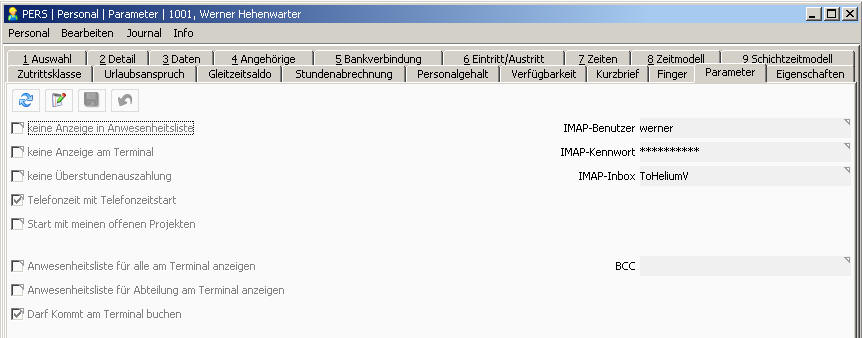
Die Bedeutung der verschiedenen Parameter ist wie folgt:
| Parameter | Beschreibung |
| keine Anzeige in Anwesenheitsliste | Diese Person wird in den Anwesenheitslisten nicht angezeigt. Wird gerne für leitende Mitarbeiter verwendet |
| keine Anzeige am Terminal | Am Terminal wird bei der Einstellung Anmeldeseite diese Person nicht angezeigt |
| keine Überstundenauszahlung | |
| Telefonzeit mit Telefonzeitstart | Bei Klick auf den Telefonhörer wird gleichzeitig die Telefonzeiterfassung auf den jeweiligen Partner (Kunde/Lieferant) gestartet um so eine effektive Zeiterfassung der vielen kleinen notwendigen Unterbrechungen zu erreichen |
| Start mit meinen offenen Projekten | Beim öffnen des Projektmodules steht die Ansicht auf meine offenen Projekte, d.h. Sie / die Person bekommen / bekommt sofort die Liste der für Sie abzuarbeitenden offenen Projekte. |
| Anwesenheitsliste für alle am Terminal anzeigen | Wenn diese Person am Zeiterfassungsterminal die Liste der anwesenden Personen anzeigen lässt, so wird die Anwesenheit aller Personen angezeigt |
| Anwesenheitsliste für Abteilung am Terminal anzeigen | Ähnlich obigem, es werden jedoch nur die KollegInnen der eigenen Abteilung angezeigt. |
| Darf Kommt am Terminal buchen | Ist dies nicht angehakt, so darf die Person kein Kommt buchen |
| IMAP-Benutzer | Werden EMails durch den HELIUM V Versanddienst versendet, so wird nach erfolgreichem SMTP Versand dieses EMail im "gesendete Objekte" des IMAP Servers abzulegen. Dafür muss sich der HELIUM V Server unter dem Benutzer am IMAP-Server anmelden können |
| IMAP-Kennwort | Das passende Kennwort zu obigem Benutzer |
| IMAP-Inbox | Wenn Sie das Zusatzmodul EMail Empfang besitzen werden eingehende EMails dieser Person von diesem IMAP-Ordner abgeholt |
| BCC | Werden offizielle Belege versandt, so wird automatisch auch eine
unsichtbare Kopie (BlindCarbonCopy) an diese EMail-Adresse gesendet.
Bitte beachten Sie auch die System-Parameter: BCC-Rechnung und BCC-Vertreter |
| generelle WEP Info | Wenn angehakt, bekommt man bei allen BS-Positionen, welche angehakt sind, immer eine WEP-Info-Mail, egeal ob man Anforderer ist oder nicht. |
| Alle Kontakte synchronisieren | Synchronisiert alle Partner über die HV-OST in die persönlichen Outlook-Kontakte. |
Q: Personen verstecken?
A: Durch Aktivieren der Eigenschaft verstecken wird eine Person als versteckt gekennzeichnet.
Damit
können Sie Personen die in der Auswahlliste normalerweise nicht mehr
aufscheinen sollten (z.B. der Administrator) entsprechend kennzeichnen. Bitte
beachten Sie dass diese Eigenschaft im Personal von der Eigenschaft im Partner
getrennt ist.
Beachten Sie weiters, dass es ein eigenes Rollenrecht gibt, mit dem versteckte
Partner angezeigt werden können. Rollen die dieses Recht nicht besitzen,
können versteckte Partner / Personen nicht anzeigen.
Q: Können die Zeitdaten auch exportiert werden?
A: Ja. Neben den üblichen Exportfunktionen der HELIUM V Ausdrucke steht auch der Export nach Lohnarten zur Verfügung. Siehe dazu bitte.
Q: Wo kann ich die ausbezahlten Überstunden eingeben?
A:
Geben Sie die ausbezahlten Überstunden unter Stundenabrechnung ein. Bitte
beachten Sie, dass sich die Felder Mehrstunden bis Überstunden Steuerpflichtig
100% auf die Ausbezahlten Stunden bezieht. D.h. bei der Monatsabrechnung werden
diese Stunden vom Gleitzeitsaldo abgezogen. Die Gutstunden werden hingegen
dazugerechnet.
Im
Ausdruck der Monatsabrechnung werden diese Stunden in das Feld Ausbezahlte
Stunden summiert und vom Gleitzeitsaldo abgezogen. Sind bei einer Abrechnung nur
Gutstunden eingetragen, so werden hier negative ausbezahlte Stunden angeführt,
was zur gewünschten Erhöhung des Gleitzeitsaldos führt.
Q: Wie verbuche ich die Zeiten, welche während eines Feiertages gearbeitet wurden?
A:
Der Mitarbeiter bucht seine Anwesenheits- und Projektzeiten wie an jedem anderen
Tag auch.
In
der Monatsabrechnung erhalten Sie neben den Anwesenheitszeiten auch die
Feiertagszeiten ausgewiesen. D.h. dem Mitarbeiter werden sowohl die
Feiertagsstunden als auch die tatsächlich geleisteten Stunden angerechnet.
![]()
![]()
Voraussetzungen:
Die Feiertage sind entsprechend gepflegt.
Für den Wochentag des Feiertages ist laut Zeitmodell eine Sollzeit definiert.
Q: Kennt HELIUM V alle Feiertage?
A:
Nein. Aufgrund der unterschiedlichsten Handhabung der Feiertage haben wird die
Möglichkeit geschaffen die in Ihrem Unternehmen tatsächlich durchgeführten
Feiertage manuell einzupflegen. Es sei hier auch auf die unterschiedlichen
Feiertage der verschiedenen Religionen verweisen. Die Pflege der Feiertage
finden Sie im Modul Personal, unterer Reiter Betriebskalender.
Hier
können Sie auch die in Ihrem Unternehmen üblichen Betriebsurlaube usw.
hinterlegen. Siehe auch.
Durch
Auswahl des unteren Modulreiter Grunddaten, können im oberen Modulreiter
Tagesarten ausgewählt werden. Hier können nun zusätzliche Tagesarten
definiert werden. Definieren Sie hier, neben den fest verdrahteten Tagesarten
(Sonntag bis Samstag und Feiertag), die von Ihnen zusätzlich benötigten
Tagesarten wie z.B. Betriebsurlaub, Tage der offenen Tür usw..
Definition
der Tagesart Halbtag siehe bitte.
Bitte beachten Sie,
dass die Tagesart Betriebsurlaub (ab Build 13320) nur mehr für die
Zeitberechnungen der Lieferungen, Los-Durchlaufzeiten und ähnliches verwendet
wird. Für die Berechnung der Anwesenheitszeiten der Mitarbeiter wird diese
Tagesart ignoriert. Somit können z.B. Urlaub, auch wenn es ein zentral
verordneter Betriebsurlaub ist, entsprechend verbucht und abgerechnet werden.
Gegebenenfalls nutzen Sie bitte für das Eintragen der Betriebsurlaube auch die
Funktion alle Mitarbeiter.
Das bedeutet auch, dass für ein Datum an dem
Betriebsurlaub (BU) definiert ist, für die Berechnung der Pausen diese Tagesart
ignoriert wird und anstatt dessen die eigentliche Tagesart, z.B. Dienstag,
verwendet wird.
Mit
dem Betriebskalender (unterer Modulreiter) werden die Feiertage und auch Ihre
eigenen besonderen Tagesarten festgelegt.
Wir haben bewusst auf die automatische Berechnung der Feiertage verzichtet, da
diese auch in unserem Kulturkreis sehr länderspezifisch ist. Bitte denken Sie
daran, die Feiertage rechtzeitig für die Zukunft festzulegen. Zur Vereinfachung
finden Sie im Reiter Vorlage jedoch die Möglichkeit gleichbleibende Feiertage
jedes Jahres vorzudefinieren.
Der Betriebskalender ist die Definition an welchen Tagen andere Tagesarten als
die üblichen Wochentage gelten. Dies wirkt sich wiederum in der
Mitarbeiterzeitabrechnung, aufgrund der Zeitmodelle der Mitarbeiter und in den
Zutrittsmodellen entsprechend aus.

Unter Religion kann eine Bekenntnis-spezifische Beschränkung der
Feiertagsdefinition angegeben werden. D.h. hat ein Mitarbeiter aufgrund seiner
Religionszugehörigkeit an diesem Tage frei, so muss für diesen Tag die
entsprechende Tagesart (z.B. Feiertag) angegeben werden und zusätzlich
angeführt werden, dass dies nur für diese Religion gilt. Haben mehrere, aber
nicht alle Religionen an diesem Feiertag frei, so kann dies entsprechend oft
angegeben werden. Bei der Definition von Feiertagen welche generell gelten, muss
die Religionsdefinition frei bleiben. Dies ist insbesondere in Kombination mit
den Zutrittsberechtigungen von Bedeutung.
Hinweis zu
Betriebsunterbrechung.
Die Tagesart Betriebsunterbrechung, BU, dient
nur dazu, diese Tage in der Lieferdauer an Ihre Kunden zu berücksichtigen und in
der automatischen Ermittlung des Arbeitsgang Beginns diese Unterbrechnung, z.B.
für den Betriebsurlaub, zu berücksichtigen.
Hinweis zu religionsspezifischen Feiertagen im Zutritt: Bei der Tagesart (z.B.
Feiertag) werden für die Zutrittsberechtigung nur jene Definitionen berücksichtigt, die OHNE Religionseinschränkung
angelegt wurden. D.h. auch Mitarbeiter, die aufgrund Ihres Bekenntnisses einen
Feiertag haben, haben Zutritt, so als wenn diese Definition nicht gegeben wäre.
Definition jährliche wiederholender Feiertage:
Im Reiter Vorlage können Sie
einerseits bestimmte Tage jedes Jahres als Feiertag definieren (Bsp. 1.1. =
Neujahr). Weiters gibt es Feiertage, die sich auf Grund von anderen Tagen
berechnen lassen (Christi Himmelfahrt ist immer 39 Tage nach dem Ostersonntag).
Nach der Erfassung können Sie mit einem Klick auf den Button ![]() (Feiertage für ein bestimmtes Jahr eintragen) die definierten Feiertage nach
der Auswahl des Jahres eintragen.
(Feiertage für ein bestimmtes Jahr eintragen) die definierten Feiertage nach
der Auswahl des Jahres eintragen.
Hinweis: Von HELIUM V werden die Feiertage Österreichs mitgeliefert - bitte überprüfen Sie, ob diese für Ihr Unternehmen auch zutreffen bevor Sie das neue Jahr eintragen.
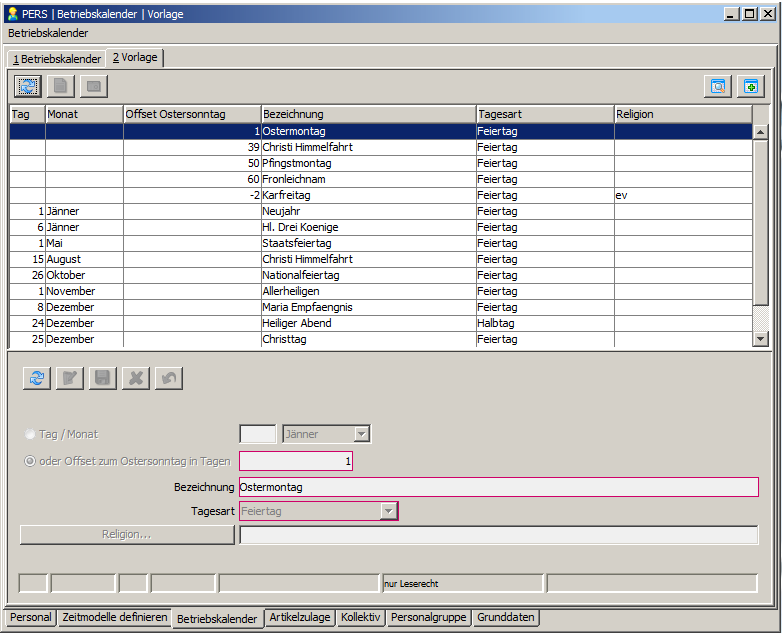
Q: Unter Stundenabrechnung sehe ich keine Zeiten
Dies
Panel ![]() dient zur Erfassung der
bereits abgerechneten Zeiten. Vom Grundgedanken her werden hier die bereits
ausbezahlten Stunden eingetragen. Es werden also nur die Stunden eingegeben,
welche Sie Ihren Mitarbeitern durch Auszahlung oder sonstige Vergütung bezahlt
haben. Diese Zeiten reduzieren den Gleitzeitsaldo Ihrer Mitarbeiter.
dient zur Erfassung der
bereits abgerechneten Zeiten. Vom Grundgedanken her werden hier die bereits
ausbezahlten Stunden eingetragen. Es werden also nur die Stunden eingegeben,
welche Sie Ihren Mitarbeitern durch Auszahlung oder sonstige Vergütung bezahlt
haben. Diese Zeiten reduzieren den Gleitzeitsaldo Ihrer Mitarbeiter.
Eine
Sonderstellung nehmen die Gutstunden und die Qualifikationsprämie ein.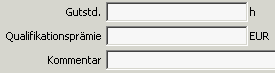
Die
Gutstunden werden dem Mitarbeiter gutgeschrieben. Die Qualifikationsprämie ist
ein Geldbetrag welchen Sie Ihrem Mitarbeiter aus besonderen Gründen
ausbezahlen.
Q: Der Gleitzeitsaldo wird wann aktualisiert?
Unter
![]() finden Sie den aktuellen
Gleitzeitsaldo des jeweiligen Mitarbeiters.
finden Sie den aktuellen
Gleitzeitsaldo des jeweiligen Mitarbeiters.
Dieser
wird immer beim Druck einer Monatsabrechnung
aktualisiert.
Daraus
ergeben sich zwei Forderungen:
a.)
Wenn Zeitdaten aus alten Monaten verändert werden, so müssen die
Monatsabrechnungen ab diesem Zeitpunkt neu ausgedruckt (aufgerollt) werden.
Damit erhalten Sie zugleich auch die entsprechenden Belege für Ihre
Mitarbeiter.
b.)
In manchen Unternehmen werden Gleitzeitguthaben nur eine gewisse Zeitlang
anerkannt oder immer zu einem bestimmten Zeitpunkt (Quartalswechsel) wieder auf
Null gesetzt. Daher können diese Daten auch manuell verändert werden. Um nun
eine Neuberechnung zu unterbinden, müssen Sie bitte die Checkbox gesperrt
(gefroren) anhaken. Ist der Eintrag gefroren, so wird er von HELIUM V nicht
mehr verändert.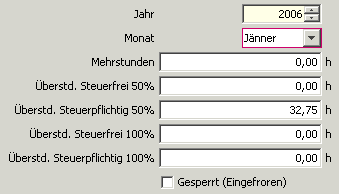
Q: Wie ist der Gleitzeitsaldo zu verstehen?
A: Der im Personal im Reiter Gleitzeitsaldo angezeigte Wert entspricht den
tatsächlich geleisteten bzw. vom Arbeitgeber zu bezahlenden Stunden abzüglich
den Sollstunden usw..
Parallel dazu gibt es die verschiedenen
Überstundenarten. Diese werden gerne in Normalstunden umgerechnet dargestellt.
Addiert man nun beide Werte, so erhält man die z.B. bei einer Kündigung
auszubezahlenden Normalstunden. Oder auch die Stunden, die der Mitarbeiter
"abfeiern" darf, bis er wieder einen Null-Saldo hat.
Q: Können Zulagen für verschiedene Arbeitsgänge definiert werden?
A: Ja.
Dazu müssen zuerst die verschiedenen Zulagen definiert werden, um diese dann den verschiedenen Tätigkeiten zuzuordnen.
Für die Definition der Zulagen gehen Sie im Personal, untere Modulreiter Grunddaten. Nun Modulreiter Zulage.
Legen Sie hier nun die in Ihrem Unternehmen gewährten Zulagen an.
Um die Zulage(n) einem Artikel / einer Tätigkeit zuzuordnen wählen Sie im Personal den unteren Modulreiter Artikelzulage.
Definieren Sie hier die zulagenbehafteten Artikel.
Wurde nun eine zulagenbehaftete Tätigkeit in der Zeitbuchung verwendet, so wird dies in der Monatsabrechnung
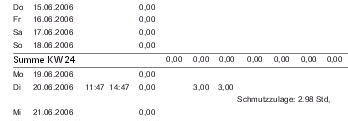
in einer eigenen Zeile ausgewiesen.
Q: Warum kann nur eine 3-stellige Ausweisnummer angegeben werden?
A:
Wenn in Ihrer HELIUM V Installation auch die Zeiterfassungsstifte
verwendet werden, so muss, aus Gründen der Stiftsoftware bzw. Stiftbedienung,
die Ausweisnummer exakt dreistellig angegeben werden.
Bitte unterscheiden Sie hier klar zwischen der Personalnummer und der
Ausweisnummer.
Die Personalnummer sollte mit Ihrer Lohnverrechnung übereinstimmen, die Ausweisnummer ist die Übersetzung auf die Personalkarten und Gegebenheiten in Ihrem Unternehmen.
Sie können alphanumerische Personalnummern vergeben. Bitte definieren Sie beim Mandantenparameter ARTIKELNUMMER_ZEICHENSATZ, die verwendbaren Zeichen.
Hinweis:
Der Andruck der Barcodeetiketten erfolgt mit der lesbaren Personalnummer, im Barcode ist jedoch die Ausweisnummer enthalten.
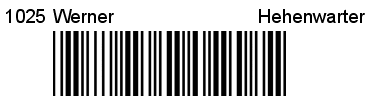 Nachdem einige Anwender auch immer nur nach Ausweis suchen, sei hier der Hinweis
dass dies meistens mit Ausweisnummer beschrieben ist.
Nachdem einige Anwender auch immer nur nach Ausweis suchen, sei hier der Hinweis
dass dies meistens mit Ausweisnummer beschrieben ist.
Q: Was ist bei einer Änderung der Ausweisnummer zu beachten?
A: Werden Ausweisnummern geändert, so muss unbedingt darauf geachtet werden, dass vor dieser Änderung die Daten aller Offline-Geräte, welche ja nur die Ausweisnummer abspeichern können, in Ihre HELIUM V Datenbank übertragen haben. Erst danach darf die Ausweisnummer geändert werden. Bitte denken Sie gegebenenfalls auch an die Offline fähigen Zeiterfassungsterminals 5.6 und Nettop.
Q: Beim Druck der Personalliste inklusive Barcodes kommt eine Fehlermeldung
A: Wenn beim Druck der Barcodeliste ein Fehlermeldung ähnlich
Source text : it.businesslogic.ireport.barcode.BcImage.getBarcodeImage(9,"$P"+$F{Ausweisnummer},false,false,null,0,0) erscheint, so ist in einer der Ausweisnummern ein im Barcode nicht darstellbares Zeichen enthalten.
Zur Behebung drucken Sie bitte die Personalliste (ohne Barcode) aus und überprüfen Sie die unter Ausweisnummer angegebenen Einträge. Für gültige Barcodezeichen siehe bitte.
Q: Beim Druck der Personalliste inklusive Barcodes fehlt der Barcode eines Mitarbeiters
A: Bitte tragen Sie eine Ausweisnummer (unter Details) ein.
Q: Geburtsdatum liegt vor 1970
A: Wenn Sie einen Mitarbeiter haben, der vor 1970 geboren wurde, geben Sie sein Geburtsdatum manuell in das Textfeld ein z.B. 24.11.1964.
Q: Welche Zutrittsklasse wird angezeigt, wenn beim Personal-Journal kein Stichtag angegeben ist?
Hier wird die Zutrittsklasse des Ausdruckdatums angezeigt, also die jetzt gültige Zutrittsklasse.
Die Personalliste gibt ihnen eine Übersicht über alle Mitarbeiter des gewählten Mandanten.

Hier stehen verschiedene Auswahlmöglichkeiten / Auswertungen zur Verfügung:
Sortierung: Wählen Sie die gewünschte Sortierung
Stichtag: Ist dieser nicht angehakt, so werden alle Mitarbeiter, nur in Abhängigkeit von versteckt aufgeführt. Ist Stichtag angehakt, so werden diejenigen Mitarbeiter angeführt, welche zum Stichtag im Unternehmen eingetreten sind, also ein Eintrittsdatum eingetragen haben und zum Zeitpunkt noch nicht ausgetreten sind.
Plus Versteckte: Es können Mitarbeiter als versteckt gekennzeichnet werden. Wenn Sie die Berechtigung besitzen versteckte Mitarbeiter auch anzuzeigen, so können Sie diese mit ausdrucken lassen.
Barcodeliste: Ausdruck einer Liste mit den Barcodes der Mitarbeiterausweisnummern für die Zeiterfassungsbuchungen mittels Barcodescanner / Zeiterfassungsstifte.
Hinweis: Die angedruckten Zutrittsklassen werden anhand des Stichtages bestimmt. Ist kein Stichtag angegeben, so wird die Zutrittsklasse zum aktuellen Datum, also dem Datum des Ausdruckes, ermittelt.
Q: Wie soll ich bei der Einführung der Zeiterfassung vorgehen, die alten Daten ins HELIUM V bringen?
Q: Wie definiere ich Zeitmodelle richtig?
Beachten Sie dazu bitte auch, dass die Sollstunden für die Berechnung der 50%igen Überstunden anhand des Zeitmodells zum 1.des jeweiligen Monates verwendet werden. D.h. auch wenn ein Mitarbeiter z.B. zum 2.5. eintritt, sollte die Gültigkeit seines Zeitmodells bereits mit 1.5. definiert sein.
Q: In der Monatsabrechnung werden die Sollstunden nicht aufsummiert?
A: Das hängt unter Umständen vom Zeitmodell ab. Siehe dazu bitte Sollstunden pro Monat in der Zeitmodelldefinition und beachten Sie, dass diese Berechnung immer für das Zeitmodell des 1. des Abrechnungsmonates gilt.
Q: Kann ich Bemerkungen zu Personen ablegen?
A: Ja. Im Personalmodul im Menüpunkt Bearbeiten, Kommentar kann ein eigenständiger Kommentar für diese Person hinterlegt werden. Dieser Kommentar ist vom Partner aus nicht sichtbar, damit hier wirkliche Interna abgelegt werden können.
Q: Wo werden Kurzzeichen definiert?
A: Im Personalmodul, Detail, sollte für jede Person ein Kurzzeichen eingetragen sein.
Die Definition des Kurzzeichens kann bis zu dreistellig sein.
Das Kurzzeichen wird bei den Ausdrucken und vor allem auch bei allen Statusanzeigen des Änderns, Neuanlegens verwendet. Eine Änderung eines Kurzzeichens wirkt sofort in allen angezeigten Daten.
In der Auswahlliste des Personalstammes werden auch die Kurzzeichen angezeigt. D.h. durch Klick auf die Spalte haben Sie eine entsprechende Sortierung und damit eine Übersicht über alle vergebenen Kurzzeichen.
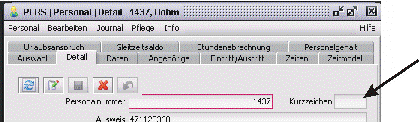
A:
Gerade für die Planung des Mitarbeitereinsatzes / stimmen die Qualifikationen
meiner Mitarbeiter mit meinen Aufgaben / erforderlichen Arbeiten überein, ist
es erforderlich zu definieren, welcher Mitarbeiter welche Tätigkeiten ausführt
und zu wieviel Prozent seiner Anwesenheitszeit er diese Tätigkeit ausführt.
Daraus
können, unter Berücksichtigung der geplanten Abwesenheiten wie Urlaub, Krank,
Zeitausgleich, usw. die verfügbaren Stunden je Mitarbeiter und Tag berechnet
werden.
Siehe
dazu z.B. auch Auslastungsvorschau.
Bei
der Zuweisung der einzelnen Tätigkeiten, also Arbeitszeitartikel, achten Sie
bitte darauf, dass wenn 100% Verfügbarkeit erreicht sind, keine Änderungen
mehr vorgenommen werden können, sondern die letzte / eine Tätigkeit gelöscht
werden muss und erst danach wieder eine weitere Tätigkeit eingefügt werden
kann.
Die
Verfügbarkeit kann auch genutzt werden, um die Arbeitszeitartikel Personen
zuzuordnen und so zu steuern, wer welche Arbeiten verrichten kann und darf.
Wenn
in der Zeiterfassung auf Belege gebucht wird und bei Klick auf den Startknopf
(z.B. Modul Auftrag) wird, wenn der Parameter
ARBEITSZEITARTIKEL_AUS_PERSONALVERFUEGBARKEIT=1, wird als Arbeitszeit der Artikel mit der höchsten Verfügbarkeit
vorbesetzt. Wenn keine Verfügbarkeit definiert ist, dann greift der Parameter DEFAULT_ARBEITSZEITARTIKEL,
somit wird der dort hinterlegte Arbeitszeitartikel verwendet.
Personalkosten in den Nachkalkulationen
Für
die Kosten der Tätigkeiten in den Nachkalkulationen stehen drei verschiedene
Betrachtungen der Ist-Zeiten zur Verfügung.
Diese
kann mit dem Parameter: PERSONALKOSTEN_QUELLE bestimmt werden. Es stehen dafür
folgende Möglichkeiten zur Verfügung:
| 0 | Es wird der Gestehungspreis der Tätigkeit herangezogen |
| 1 | Es wird der Kostensatz der Personengruppe verwendet |
| 2 | Es wird der unter Personalgehalt definierte Stundensatz verwendet. |
Bitte beachten Sie, dass die Berechnung der Kosten der Sollzeiten immer anhand der bei der entsprechenden Tätigkeit hinterlegten Gestehungspreise basiert. Zu Personalkosten siehe bitte auch Gehalts-/Lohnkosten Definition.
Wenn für die Erfassung der Ist-Kosten die Personalkostenquellen 1 (Gruppe) bzw.
2 (Stundensatz der Person) verwendet werden, so gibt es immer wieder
verschiedene Tätigkeiten, bei denen zwar kein Material als Verbrauch gebucht
wird, die aber trotzdem höhere Kosten verursachen als die üblichen Tätigkeiten
der Personen. So arbeitet ein Mitarbeiter einerseits auf einem Handarbeitsplatz
und andererseits wechselt er auf den Arbeitsplatz zum Schweissen. Wenn man nun
nicht detailliert die Maschinen buchen will / kann, so ist es doch so, dass es
unterschiedliche Kostensätze sind, die in der Kostenbetrachtung herangezogen
werden müssen.
Dafür haben wir den Artikelzuschlag geschaffen.
D.h. hier
werden für bestimmte Tätigkeiten, ab einem gewissen Stichtag (gültig ab),
zusätzliche Kosten pro Stunde zur Mitarbeiter-Lohnmittelstunde hinzugerechnet.
Dieser Zuschlag wird nur bei der Kalkulation der Ist-Zeiten berücksichtigt.
Im
Modul Personal finden Sie im oberen Modulreiter Gehalt auch den Leistungswert in
%.
Dieser
Faktor gibt an, mit welchem Leistungswert Sie die vom diesem Mitarbeiter
geleisteten Stunden tatsächlich berücksichtigen wollen. Dies ist z.B. für
Lehrlinge (Azubis) von Bedeutung. Im ersten Lehrjahr hat ein Lehrling / Azubi z.B. einen
Leistungswert von 30%. Das bedeutet, dass er für eine Tätigkeit praktisch drei
mal so lange brauchen darf wie ein entsprechend ausgebildeter Mitarbeiter.
Bei
Einstellung des Parameters PERSONALKOSTEN_QUELLE = 0 (Gestpreis der Tätigkeit)
wird der jeweilige Leistungswert in den folgenden Nachkalkulationen entsprechend
berücksichtigt. Ist der Leistungswert nicht definiert, so wird er mit 100%
angenommen.
Beachten Sie bei der Definition des Leistungswertes für verschiedene Monate, dass damit auch die Stundensatz-Definition für das jeweilige Monat vorgenommen wird. D.h. die Stundensätze sind ebenfalls mit dem Leistungsfaktor einzugeben.
Unter
Daten finden Sie auch die Personalgruppe. Diese dient dazu, Ihre
Produktions-Mitarbeiter in diese Gruppen einzuteilen und damit die
entsprechenden Kostenfaktoren/Stundensätze für die Berechnung des Wertes der
Istzeiten zu definieren.
Die
Personalgruppen können im unteren Modulreiter Personalgruppe definiert werden.
Legen Sie hier auch die Sätze für die sogenannte Lohnmittelstunde der
jeweiligen Personalgruppe fest.
Kollektivvertrag / Tarifvertrag
Siehe bitte Überstundenabrechnung.
Aktive und passive Reisezeiten
Bereitschaftsverwaltung
Im
Modul Personal finden Sie in den unteren Modulreitern auch den Reiter
Bereitschaft.
Damit
können Sie die Bereitschaftsstunden Ihrer Mitarbeiter entsprechend erfassen. In
der Monatsabrechnung wird bei Bereitschaftsstunden die Bereitschaft als Anhang
mit aufgeführt. Grundsätzlich wird eine Bereitschaft durch eine Anwesenheit
unterbrochen.
Im
Personal im Reiter Bereitschaft werden Bereitschaftsarten und die
Bereitschaftsstunden je Tagesart definiert.
Die
Bereitschaftsdauer kann grundsätzlich von 00:00 bis zu einer Uhrzeit des Tages
oder als gesamter Tag definiert werden.
Die
tatsächliche Bereitschaft wird im Modul Zeiterfassung im oberen Reiter
Bereitschaft für den jeweiligen Mitarbeiter eingetragen. Da Bereitschaften sich
an den Übergabetagen üblicherweise überschneiden, müssen Beginn und Ende mit
Uhrzeit angegeben werden.
Die
grundsätzliche Idee ist, dass beim Mitarbeiter in der Zeiterfassung definiert
wird, von wann bis wann der Mitarbeiter welche Bereitschaftsart hat. Die
tatsächliche Bereitschaft, also zu welcher Uhrzeit, an welchem Tag, wird durch
die Bereitschaftsart definiert.
Da
es immer wieder vorkommt, dass man gerne eine kurze Begründung für eine
Bereitschaft angeben möchte kann bei jeder Bereitschaftsdefinition beim
Mitarbeiter auch ein Kommentar mit angegeben werden, welcher dann bei der
Monatsabrechnung mit angedruckt wird.
Hinweis:
Sollte
wider erwarten eine Bereitschaft tatsächlich um 24:00 enden, so tragen Sie
bitte als Ende 00:00 des darauf folgenden Tages ein. Technisch gesehen gibt es
24:00 nicht und 23:59 würde dem Mitarbeiter 0,02Std seiner Bereitschaft
abziehen.
Gehalts-/Lohnkosten Definition
A: Ab der Version 8039 stehen zur Erfassung / Berechnung des kalkulatorischen Lohnmittelstundensatzes zwei Versionen zur Verfügung.
a.) Beaufschlagung des eingetragenen Lohnmittelstundensatzes mit einem Faktor
b.) Errechnung des Lohnmittelstundensatzes aus den Brutto-Brutto Lohnkosten
Die Unterscheidung welche Berechnung verwendet wird, wird durch den Parameter LOHNSTUNDENSATZKALKULATION_KALENDERWOCHEN definiert. Steht dieser auf 0, so wird nur die Beaufschlagung des eingetragenen Lohnmittelstundensatzes mit einem Faktor für die Bestimmung des kalkulatorischen Lohnmittelstundensatzes verwendet. In diesem Falle dienen die Felder des monatlichen Gehaltes Ihrer Information.
Hinter beiden Berechnungen steckt auch die Idee, dass eine größtmögliche Transparenz erzielt ersichtlich sein sollte.
Beaufschlagung des eingetragenen Lohnmittelstundensatzes mit einem Faktor
Bitte beachten Sie hier die Position des Radio-Buttons. Steht dieser bei Faktor, so wird für die Berechnung der Faktor verwendet. Steht dieser bei Kalk.Stundensatz, so wurde dieser manuell eingegeben und der Faktor wird nur zu Ihrer Information angezeigt.
Errechnung des Lohnmittelstundensatzes aus den Brutto-Brutto Lohnkosten
Mit dieser Funktion wird aus den Brutto-Brutto Gehaltskosten der kalkulatorische Lohnmittelstundensatz errechnet, unter der Annahme von Kalenderwochen, Feiertagswochen, Krankenstandswochen, sowie der Angabe der zusätzlichen monatlichen Sonderzahlungen (die ja doch in jedem Land / Unternehmen anders gehandhabt werden).
Die Berechnung des Lohnmittelstundensatz aus den monatlichen Brutto-Brutto Lohnkosten erfolgt nach folgender Formel:
Brutto-Brutto-Lohnkosten * (12+Sonderzahlungen) / theoretische Jahres-Ist-Stunden
Die Berechnung der theoretischen Jahres-Ist-Stunden erfolgt nach folgender Formel:
(52Kalenderwochen – Urlaubswochen – Krankenwochen – Feiertagswochen) * Summe der Wochensollstunden
=
theoretische Jahres-Ist-Stunden.
Die Basis für die Sollstunden pro Woche sind die Sollstunden aus dem
Zeitmodell welches zum 1. des ausgewählten Monates gültig ist.
Es ist dies die vereinfachte Berechnung der voraussichtlichen Jahres-Ist-Stunden, mit einer Schwankungsbreite von ca. 1-2Tagen pro Jahr (wegen Feiertagen), was für die Kalkulation ausreichend genau ist. Es wird daher auch die Wochenbetrachtung für diese Berechnung verwendet.
Um dies zu erreichen müssen folgende Parameter eingestellt werden:
| Parameter | Beschreibung | empfohlener Wert |
| LOHNSTUNDENSATZKALKULATION_KALENDERWOCHEN | Anzahl der Wochen eines Kalenderjahres | 52 |
| LOHNSTUNDENSATZKALKULATION_FEIERTAGSWOCHEN | Anzahl der Feiertage eines Kalenderjahres umgelegt auf Kalenderwochen | 2 in A |
| LOHNSTUNDENSATZKALKULATION_KRANKWOCHEN | Anzahl der Kranktage eines Kalenderjahres umgelegt auf Kalenderwochen | 1 |
| LOHNSTUNDENSATZKALKULATION_SONDERZAHLUNGEN | Anzahl der Sonderzahlungen auf Monatsbasis pro Jahr | 2 in A (oder mehr) 0,1,2 in D |
Als zusätzlicher Wert wird die Anzahl der Urlaubswochen aus dem Urlaubsanspruch (Jahresanspruch in Wochen) verwendet. Somit ergibt sich, bei obiger Einstellung, für einen Mitarbeiter mit einer 38,5Std Woche an theoretischen Jahres-Ist-Stunden:
(52 - 5 - 1 - 2) * 38,5 = 1.694 Std.
Die Abweichung gegenüber dem tatsächlichen Wert kann im Modul Zeiterfassung, Info, Zeitsaldo überprüft werden. Passen Sie die Daten gegebenenfalls entsprechend an.
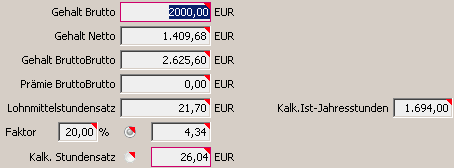
Somit ergibt sich (Jänner 2014 in Österreich) für ein Bruttogehalt von 2.000,- € ein Lohnmittelstundensatz von 21,70 € und mit einem Korrekturfaktor, z.B. für Stillstandszeiten, Verteilungs- und Ausbildungszeiten und ähnlichem von 20% ein kalkulatorischer Stundensatz von 26,04 €, von denen der Mitarbeiter ca. 8,65€ netto ausbezahlt bekommt (auch während seines Urlaubs usw.)
Info: An der Anzeige des Feldes der Kalk.Ist-Jahresstunden sehen Sie, dass die Berechnung anhand des Brutto-Brutto-Gehaltes und den Kalk.Ist-Jahresstunden erfolgt.
Wird nun mit Neu ein weiterer Datensatz zu einem anderen Monat angelegt, so werden die Daten der jüngsten Gehaltsdefinition als Vorschlagswert übernommen.
In der Anzeige werden die Kalk.Ist-Jahresstunden in Rot dargestellt, wenn die bei der Erfassung gespeicherten Stunden mit den nun aktuell berechneten Stunden nicht übereinstimmen. Sollten diese aktualisiert werden, so kann durch Ändern und Speichern der nun gültige Wert übernommen werden.
Bitte beachten Sie, dass eine Änderung des Kalk.Stundensatzes in den Berechnungen, z.B. Ablieferwert der Lose, erst durch eine erneute Nachkalkulation gegebenenfalls aktualisiert wird.
Q: Die Kalk.Ist-Jahresstunden werden nicht angezeigt / in Rot angezeigt
A: Dies bedeutet, dass die Berechnung noch nicht durchgeführt wurde. Um diese durchzuführen, klicken Sie bitte auf ändern. Dadurch werden für das entsprechende Jahr / Monat die Kalkulatorischen Jahresstunden aus den aktuellen Zeitmodellen errechnet und bei dieser Buchung hinterlegt.
Werden die Kalkulatorischen Ist-Jahresstunden in Rot angezeigt, so hat sich im Hintergrund die Zeitbasis geändert. Das bedeutet, dass diese neu errechnet werden müssen. Auch hier genügt ein Klick auf Ändern um diese neu zu berechnen.
Q: Warum wird dies nicht automatisch gemacht ?
A: Da dies ja die Basis für Ihre Nachkalkulationen, vor allem für den DBII ist, darf diese Neuberechnung nicht ohne Ihrem Wissen durchgeführt werden.
Q: Sind die Gehaltszahlen in der Datenbank sichtbar ?
A: Ja. Aus Gründen der Transparenz und Nachvollziehbarkeit werden auch die Gehaltszahlen lesbar in der Datenbank gespeichert. Bitte beachten Sie dies, wenn durch Administratoren direkte Zugriffe auf die Datenbank möglich sind.
Q: Definitionen für die Liquiditätsvorschau
A: Um auch die Aufwändungen für die Personalkosten in der Liquiditätsvorschau
darstellen zu können, wurden folgende Funktionalitäten mit implementiert:
Gehalt Netto -> Wird zum Stichtag Netto fällig
Lohnsteuer -> Wird zum Stichtag Lohnsteuer fällig
Sozialabgaben -> Wird zum Stichtag Sozialabgaben fällig
Diese Daten können im Personal, Grunddaten, Zahltag eingegeben werden.
Die Sozialabgaben errechnen sich aus dem Gehalt BruttoBrutto (also Ihrem
gesamten Gehaltsaufwand) abzüglich dem Nettogehalt und abzüglich den
Sozialabgaben. Da in Österreich die Sozialabgaben gemeinsam mit der Lohnsteuer
fällig werden, kann die Erfassung der Lohnsteuer auch entfallen. In diesem Falle
würden die gesamten Abgaben in der Liquiditätsvorschau unter Sozialabgaben
angeführt werden.
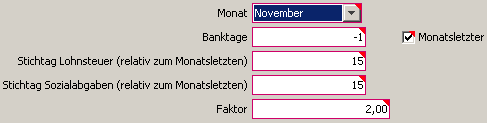
Bei der Definition der Fälligkeit des Nettogehaltes gilt die erste Zeile (nach
dem Monat). Hier können, wenn Monatsletzter angehakt, die Tage angegeben zu
denen das Nettogehalt vorfällig eingeplant werden sollte. Bei den Banktagen
werden Feiertage und Wochenende (Sa, So) berücksichtigt.
Sollten Gehälter
z.B. bereits zur Monatsmitte bezahlt werden, so bitte den Haken bei
Monatsletzter entfernen und den Stichtag für das Nettogehalt mit angeben.
Stichtag Lohnsteuer. Hier wird in A üblicherweise der 15. für das Folgemonat
eingegeben. Zu diesem Termin wird die Bezahlung der Summe der Lohnsteuer aller
im Bezugsmonat (November) eingetretenen Mitarbeiter in die Liquiditätsvorschau
übernommen.
Stichtag Sozialabgaben. Zu diesem Termin wird die Bezahlung der Sozialabgaben
aller im Bezugsmonat eingetretenen Mitarbeiter in die Liquiditätsvorschau
übernommen.
Werden bei Stichtga Lohnsteuer bzw. Stichtag Sozialabgaben
Negative Tage eingegeben, so wird die Fälligkeit unter Berücksichtigung von
Wochenenden und Feiertagen um diese Tage in Bezug zum Monatsletzten errechnet.
Faktor. Die angeführten Beträge (Brutto, Netto, ...) werden mit dem angeführten
Faktor multipliziert um auch die Zahlung der Urlaubs- und Weihnachtsgelder
(Remureneration) darstellen zu können.
Hinweis:
Bei den Gehältern wird keine eventuelle Aliquotierung errechnet. D.h. sollte ein
Mitarbeiter während des Monates Ein- bzw. Aus-treten, so wird trotzdem das für
den Monat eingetragene Gehalt in seiner vollen Höhe in die Liquiditätsvorschau
übernommen.
Übliche Einstellungen:
Österreich: Bei der Fälligkeit der Nettogehälter -1 und Monatsletzter angehakt
(ausgenommen Landesbedienstete/Beamte)
Bei Stichtag Lohnsteuer und Sozialabgaben 15
Faktor 1, und für Juni und November 2 für das 13. & 14. Gehalt
Deutschland: Bei der Fälligkeit der Nettogehälter -1 und Monatsletzter angehakt
Bei Stichtag Lohnsteuer 10
Bei Stichtag Sozialabgaben -5
Faktor: In der Regel für alle 12Monate 1
Q: Wie wirkt die Überstundenpauschale?
A: Im Reiter Gehalt des Personals kann auch eine Überstundenpauschale definiert
werden.
Dieser Wert bewirkt, dass ab seiner Gültigkeit auf der
Monatsabrechnung Überstunden bis zu den angegebenen Stunden als Überstunden
abgezogen werden.
Bitte beachten Sie, dass ein nicht Erreichen der
Überstundenpauschale gemäß den gesetzlichen Vorgaben, keine Reduktion, keinen
negativen Gleitzeitsaldo bewirkt.
Beispiel:
Überstundenpauschale: 10Std
Gleitzeitsaldo für März: 9Std -> bewirkt dass vom Gleitzeitsaldo nur
9Std abgezogen werden, die Gleitzeitstunden gehen NICHT ins Minus
Gleitzeitsaldo für April: 12Std -> bewirkt dass der Gleitzeitsaldo um
10Std reduziert = Überstundenpauschale wird. Die Gleitzeitstunden gehen mit
2Std. ins Plus.
Q: Wie wirkt die DRZ-Pauschale?
A: Im Reiter Gehalt des Personals kann auch eine DRZ-Pauschale definiert werden.
DRZ = Durchrechnungszeitraum.
Das bedeutet: In immer mehr Unternehmen werden
die Anwesenheitszeiten der Mitarbeiter auf z.B. Jahresdurchrechnungszeiten
gerechnet, insbesondere im Zusammenhang mit sogenannten All-In-Verträgen. Daraus
ergibt sich, dass der Mitarbeiter eine Überstundenpauschale hat, welche in
beiden Richtigungen wirkt. Das heisst also, dass zu seinem Wochen-Stunden-Soll
in der Monatsabrechnung noch die unter DRZ-Pauschale definierten Stunden
hinzugerechnet werden. Also seine Sollzeit für das Monat z.B. um 10Stunden höher
ist. Daraus ergibt sich auch, dass der Gleitzeitsaldo auch nur aufgrund der
DRZ-Pauschale negativ werden kann, was bei der Überstundenpauschale nicht ist.
Bitte beachten Sie dass dies üblicherweise für einen Durchrechnungszeitraum von
53Wochen gemacht wird. Danach ist der aktuelle Saldo anhand der rechtlichen
Gegebenheiten auszugleichen. Dieser Ausgleich muss bitte manuell, im Reiter
Gleitzeitsaldo gemacht werden. D.h. in der Regel wird nach der Abrechnung ein
eventuell negativer Saldo auf Null gestellt. Denken Sie daran den Haken bei
gefroren zu setzen.
In der Monatsabrechnung finden Sie die Pauschale des
Durchrechnungszeitraumes unter dem Feiertagssoll angeführt.
Q: BCC
A: Im Reiter Parameter kann eine BCC (Blind Carbon Copy) EMail Adresse angegeben
werden. Das bewirkt, dass jedes ausgehende EMail dieser Person, also dieses
HELIUM V Benutzers auch an die BCC Adresse gesandt wird.
Ist eine BCC Adresse
hinterlegt, so wird dies, beim Versand als EMail rechts neben der CC-Adresse
angezeigt.
Q: Abwesenheitsarten
A: Siehe bitte.
Q: Definition von Fahrzeugen

|
Autor: |